
Innholdsfortegnelse:
- Forfatter John Day [email protected].
- Public 2024-01-30 11:22.
- Sist endret 2025-01-23 15:02.
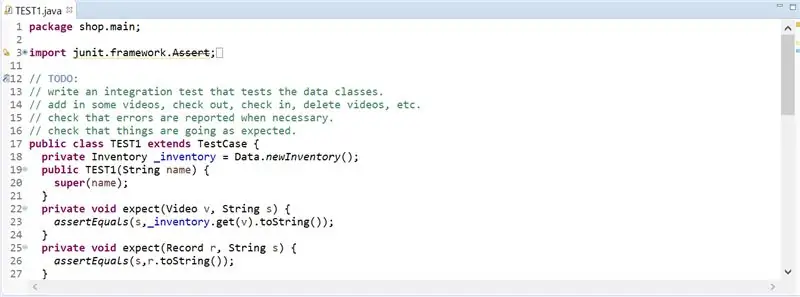
For å teste Java -kode i Eclipse, må programmereren skrive sine egne tester. JUnit -tester brukes oftest av erfarne programmerere for å bekrefte korrektheten og effektiviteten til koden. Denne teststilen blir undervist i de fleste universiteter, for eksempel DePaul University, og oppmuntres til å brukes av studenter til å teste lekseløsninger. Vanskelighetsgraden for å lage testcases er minimal, men det er vanskelig å lage JUnit Test -filen for alle nybegynnere. Et eksempel på en JUnit -testfil er avbildet.
Trinn 1: Åpne Eclipse
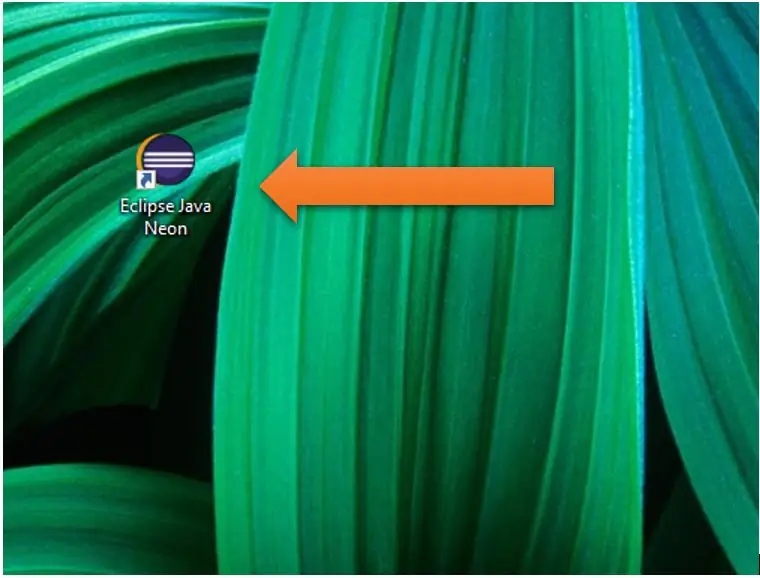
Klikk på Eclipse Java Neon Icon på skrivebordet, eller søk etter Eclipse i søkeboksen.
Trinn 2: Egenskaper
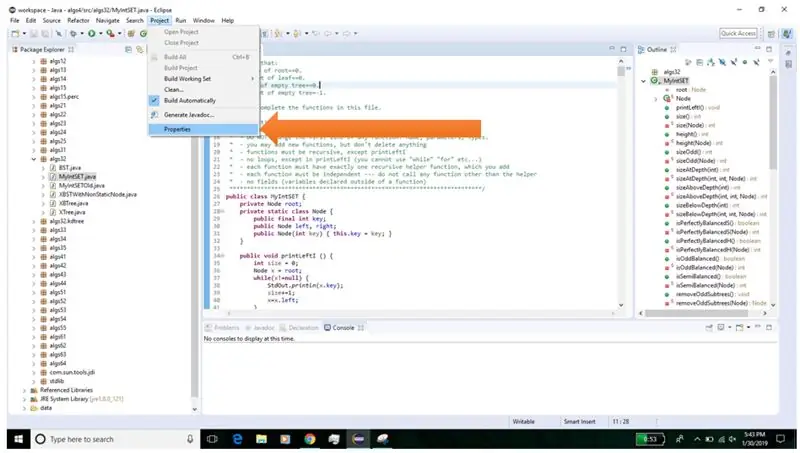
Klikk på Prosjekt på den øverste navigasjonslinjen. Klikk på Egenskaper i rullegardinmenyen.
Trinn 3: Java Build Path
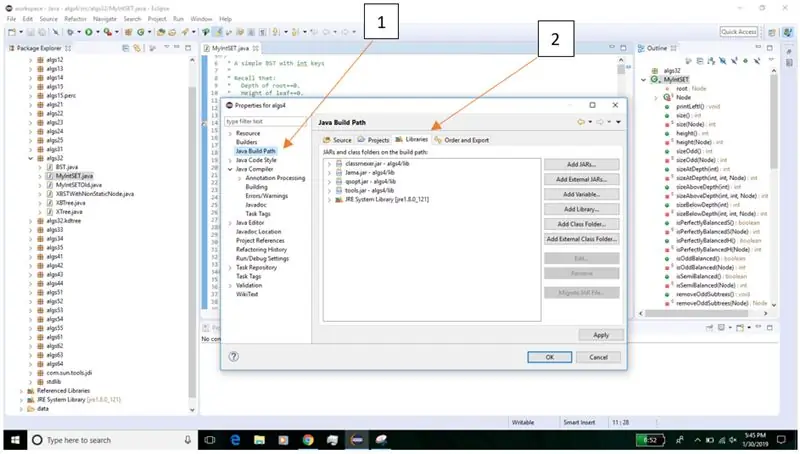
Klikk først på 'Java Build Path' på venstre side. Klikk deretter på 'Biblioteker' på høyre side nær toppen.
Trinn 4: Legg til bibliotek
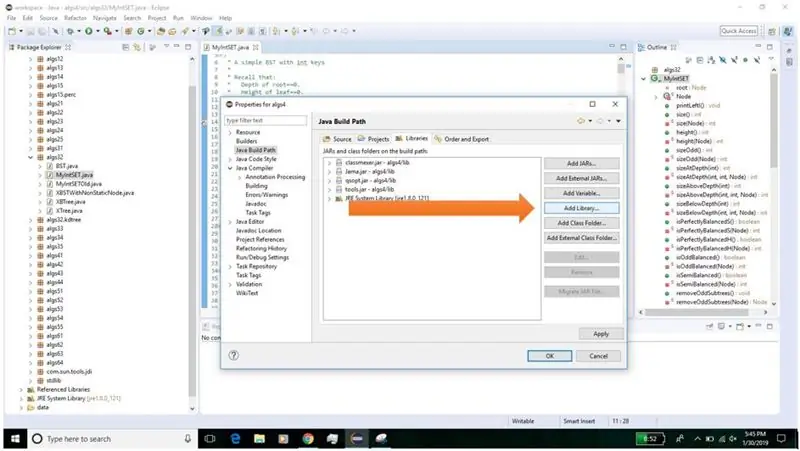
Klikk på "Legg til bibliotek …" -ikonet på høyre side.
Trinn 5: JUnit
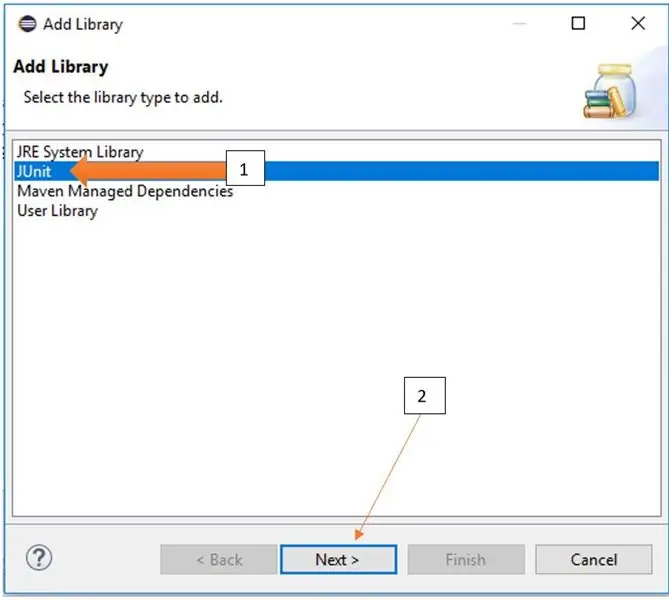
Klikk først på ‘JUnit’ for å forsikre deg om at det er uthevet. Klikk deretter på "Neste>" -ikonet nederst.
Trinn 6: JUnit -versjon
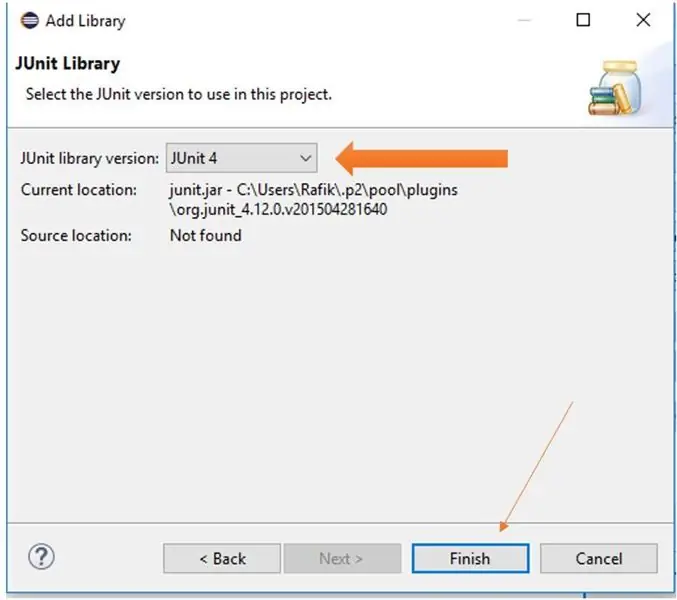
Klikk på rullegardinmenyen ved siden av 'JUnit bibliotekversjon:'. Velg den nyeste tilgjengelige versjonen, dvs. JUnit 4 eller JUnit 5. Klikk deretter "Fullfør".
Trinn 7: Bruk endringene
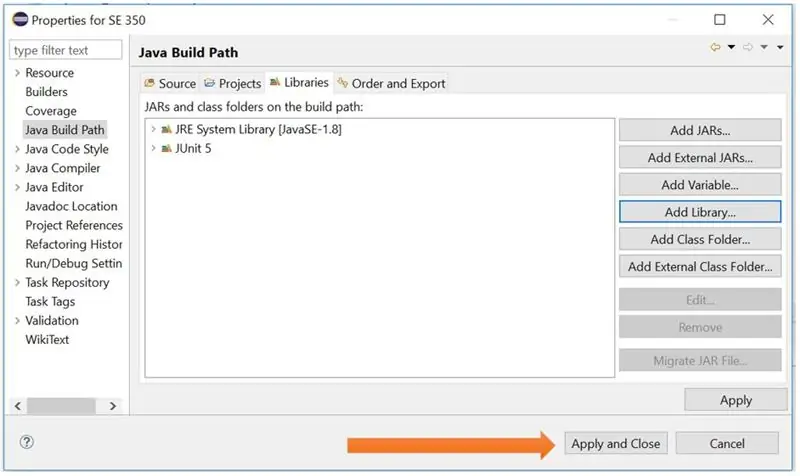
Klikk på "Apply and Close" nær nederst til høyre i vinduet.
Trinn 8: Ny JUnit -testfil
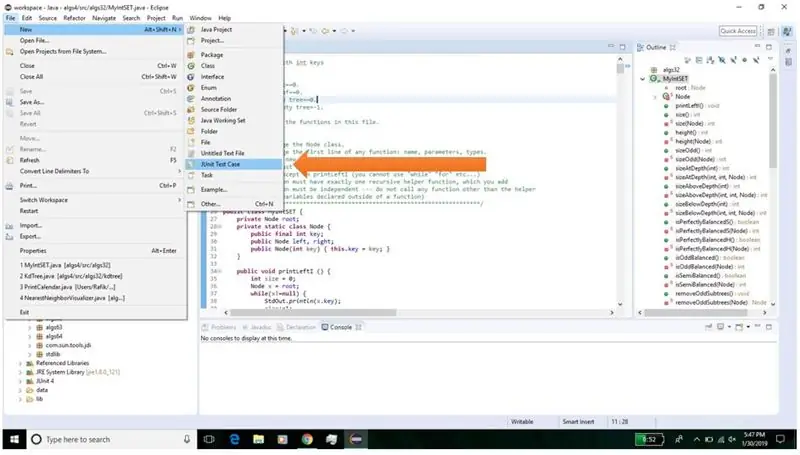
Når du er på hovedskjermen i Eclipse, klikker du på File, New, JUnit Test Case ved hjelp av rullegardinmenyen.
Trinn 9: Fullfør opprettelsen av filen
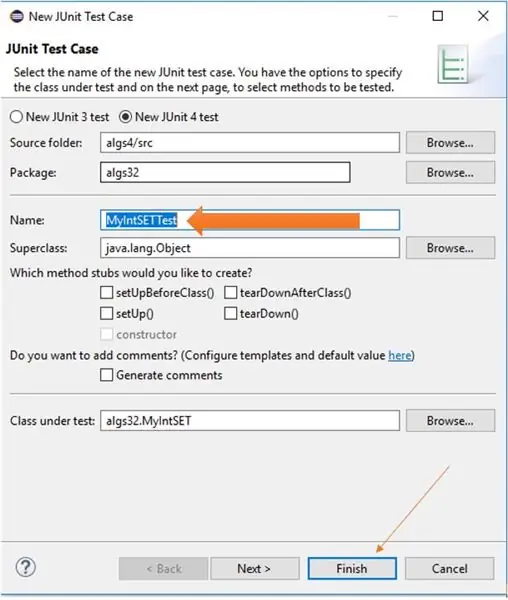
Skriv inn navnet på testfilen ved siden av boksen ‘Navn:’. Et standardfilnavn er skrevet av Eclipse, men dette kan endres. Klikk deretter "Fullfør" nederst.
Anbefalt:
Eclipse & JUnit -oppsett: 11 trinn

Eclipse & JUnit -oppsett: Ting du trenger: En datamaskin m/ Eclipse IDE En Java -fil med funksjoner/ metoder du vil teste En testfil med JUnit -tester for å kjøre på funksjonene dine
Opprette en alternativ MIDI-kontroller ved hjelp av Makey-Makey og vann: 6 trinn

Å lage en alternativ MIDI-kontroller ved hjelp av Makey-Makey og vann: Å bruke Makey-Makey til å lage tilpassede og kreative innganger er utrolig enkelt! Mens mange som bruker maskinvaren lager sitt eget instrument ved å bruke inngangene på Makey-Makey for å utløse lyder eller notater, bestemte vi oss for at vi kunne gjøre enda mer
Opprette en digital timer med Blynk: 5 trinn

Opprette en digital timer med Blynk: I dette innlegget lærer vi hvordan du kommer i gang med Blynk - En IoT -plattform som er designet for å forenkle hele prosessen for oss og som også fungerer med flere internettaktiverte tavler
Opprette en lokal Blynk -server: 5 trinn

Opprette en lokal Blynk -server: I dette innlegget lærer vi hvordan du oppretter en lokal Blynk -server som vil redusere den totale ventetiden som noen ganger er tilstede når du bruker standard, ekstern server. Vi konfigurerte det med en Pi Zero W, og vi lager også et demoprosjekt for å sikre at det
Opprette en Arduino kilometerteller - del I: 4 trinn

Opprette en Arduino kilometerteller - Del I: Det er ganske vanlig at syklister og treningssykkelbrukere må måle hastigheten og tilbakelagte distanse. For dette trenger vi en enhet kjent som en kilometerteller. Kilometertelleren er ansvarlig for å måle disse variablene og overføre denne informasjonen
